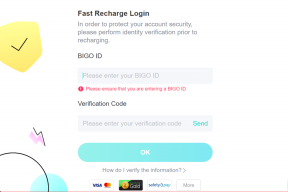9 moduri de a remedia aprecierile pe Twitter care nu se afișează – TechCult
Miscellanea / / April 18, 2023
Aprecierile Twitter sunt o caracteristică critică pentru ca utilizatorii să interacționeze cu conținutul și să construiască comunități pe platformă. Dacă vă gândiți de ce nu se afișează aprecierile mele pe Twitter, nu vă faceți griji, deoarece v-am pregătit. Ghidul de astăzi vă va învăța cum să remediați problemele de aprecieri pe Twitter.
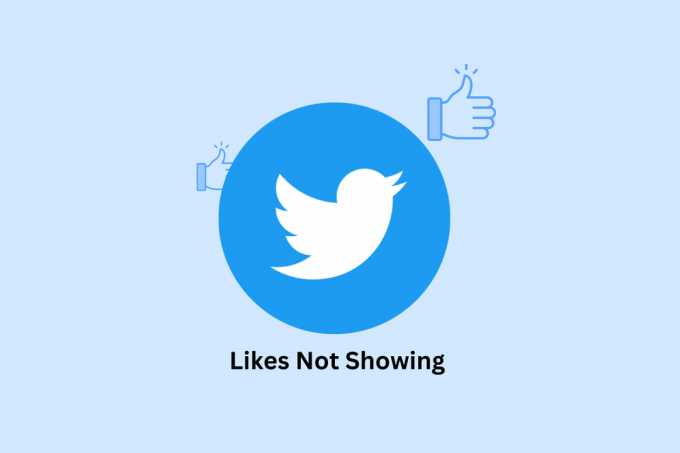
Cuprins
Cum să remediați aprecierile pe Twitter care nu se afișează
Uneori este posibil să fi întâlnit probleme și să te întrebi de ce nu apar like-urile mele pe Twitter. Aici veți învăța cum să rezolvați această problemă și să vă restabiliți like-urile.
Răspuns rapid
Asigurați-vă că aveți cea mai recentă versiune a aplicației Twitter instalată pe dispozitiv pentru a remedia erorile și a îmbunătăți performanța.
De ce nu apar like-urile mele pe Twitter?
În primul rând, să vedem să înțelegem care sunt cauzele posibile ale erorii de afișare a like-urilor pe Twitter.
- Contul nu a fost verificat
- Activitate suspectă detectată în cont.
- Conexiune la internet instabilă
- Depozit plin
- Serverul este oprit
Fondat de Jack Dorsey, Noah Glass, Biz Stone și Evan Williams în 2006, este unul dintre cele mai vechi site-uri de socializare. Cu toate acestea, din cauza numeroaselor controverse în care a fost, Twitter este notoriu printre utilizatorii generației Z. Au o relație de dragoste-ura cu pasărea și Tweeturile acesteia. Deci, indiferent de câtă dragoste sau cât de multă ură au utilizatorii Twitter în ei înșiși, Bluebird va fi unul dintre cele mai bune medii pentru a împărtăși frustrarea sau fericirea utilizatorilor cu privire la ceva cu lumea. Deci, continuați să citiți articolul pentru a afla despre remedieri.
Notă: Deoarece smartphone-urile nu au aceleași opțiuni de setări și variază de la producător la producător, prin urmare, asigurați-vă setările corecte înainte de a schimba oricare. Acești pași au fost efectuati pe Motorola G71 5G telefon.
Metoda 1: Pași de bază de depanare
Mai întâi, să vă împărtășim câteva dintre metodele de bază de depanare care vă pot ajuta să rezolvați problema fără a vă confrunta cu prea multe probleme. Acestea sunt metode foarte simple și vă vom sfătui să le utilizați mai întâi înainte de a încerca orice altceva. De asemenea, vă vom solicita să încercați periodic metodele prezentate în acest articol.
1A. Reporniți aplicația
Dacă reporniți aplicația, s-ar putea să rezolve problema. Poate pentru vreo eroare sau o problemă de rețea, ceva similar nu se afișează. După ce ștergeți aplicația din RAM și o deschideți din nou, toate funcțiile sale repornesc, astfel încât ne putem aștepta ca problema să fie rezolvată.
1. Deschide Android bara de activități glisând în sus din ecranul de start.
2. Atingeți clartoate.

1B. Reporniți dispozitivul
Când dispozitivul este activ, acumulează fișiere temporare în timp, iar repornirea dispozitivului ajută la ștergerea acelor fișiere. Citiți ghidul nostru pe cum să reporniți sau să reporniți telefoanele Android.
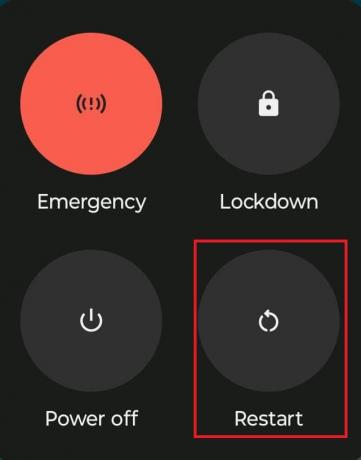
1C. Așteptați timpul de funcționare a serverului
Problema s-ar putea să nu fie din partea dvs., dar serverele Twitter sunt doar inactivate. Dacă acesta este cazul, atunci ar trebui să așteptați ca serverele să fie reparate de echipa Twitter și totul va fi din nou normal. Cum se verifică dacă serverele sunt inactiv sau nu? Puteți vizita site-ul oficial Twitter, sau utilizați un site web al unei terțe părți.

Citește și:Twitter amână din nou lansarea noii sale platforme API
1D. Conectați-vă la o conexiune la internet stabilă
De asemenea, este posibil ca internetul să fie lent și de aceea pagina nu se încarcă corect. În acest caz, puteți schimba rețeaua la un alt serviciu sau, de asemenea, puteți crește viteza rețelei. Dacă doriți să creșteți viteza rețelei, puteți citi acest articol pentru mai multe detalii, Conexiune lentă la internet? 10 moduri de a vă accelera internetul!

1E. Accesați versiunea de browser Twitter
Este posibil să existe o eroare în aplicație, așa că dacă accesați aplicația din browser, atunci este posibil să puteți eradica eroarea. Cu browserul Twitter, puteți utiliza aproape aceleași funcționalități ca și aplicația. De asemenea, puteți utiliza versiunea simplă a Twitter disponibilă numai pentru Android.
1F. Schimbați dispozitivul
Poate că problema este într-un anumit sistem de operare, astfel încât să puteți accesa site-ul cu un alt dispozitiv cu un sistem de operare diferit. Deși, dacă îl accesați din browser, așa cum am împărtășit în sfatul anterior, nu este necesar să schimbați sistemul de operare. Cu toate acestea, dacă doriți să accesați site-ul doar dintr-o aplicație, această metodă poate fi utilă. De asemenea, mulți oameni nu știu că Twitter este o aplicație compatibilă cu mai multe platforme și există o aplicație pentru Windows de asemenea. Deci, puteți schimba sistemul de operare de la Android la iOS sau Windows.
Metoda 2: Actualizați Twitter
Actualizările nu numai că aduc noi funcții pentru dvs., ci sunt și utile pentru remedierea erorilor și creșterea securității. Deci, dacă vă confruntați cu probleme nu doar cu Twitter, ci cu orice aplicație, ar trebui să verificați întotdeauna dacă există o actualizare disponibilă. Iată pașii pe care îi puteți folosi.
1. Deschis Magazin Google Play și apăsați pe profilimagine.

2. Apăsați pe Administraaplicațiișidispozitiv.
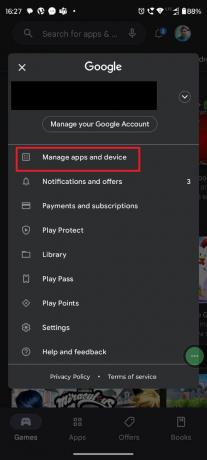
3. Apăsați pe Actualizațitoate.
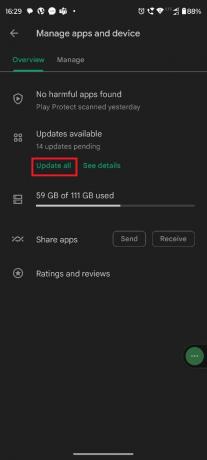
Citește și:Twitter va eticheta tweet-urile pentru încălcarea politicii privind discursul instigator la ură
Metoda 3: Ștergeți cache-ul Twitter
După cum am spus, ar trebui să reporniți telefonul, care va șterge fișierele cache temporare de pe dispozitiv. Totuși, cum rămâne cu aplicația? Deși ți se poate părea tehnic, ștergerea cache-ului este ușoară și poți folosi metoda pe care am împărtășit-o mai jos pentru asta.
1. Deschis Setări și selectați Aplicații.

2. Acum, atingeți Stare de nervozitate.

3. Selectați Depozitare&cache.
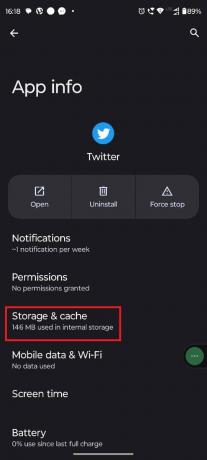
4. Apăsați pe clarcache.
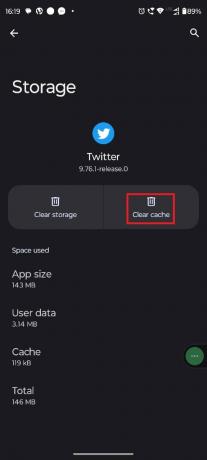
Metoda 4: Conectați-vă din nou
Uneori este posibil ca dacă vă deconectați și vă conectați din nou problema să fie rezolvată. De asemenea, puteți reporni dispozitivul înainte de a vă conecta din nou pentru a crește șansele de a remedia eroarea. Urmați pașii de mai jos pentru a face acest lucru:
1. Deschis Stare de nervozitate și atingeți Setări și confidențialitate.
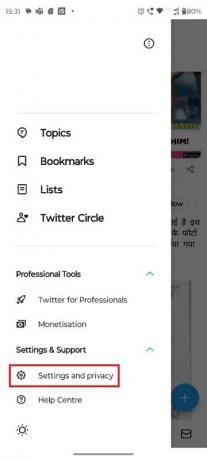
2. Apăsați pe Tacont.

3. Selectați Continformație.

4. Apăsați pe Buturugaafară.

5. Confirmați solicitarea pentru Buturugaafară.
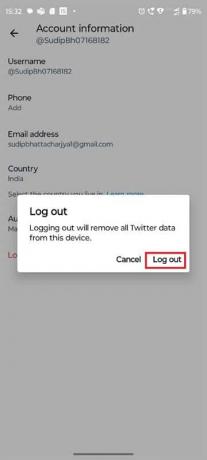
6. Acum, atingeți Log in din nou după deconectare.
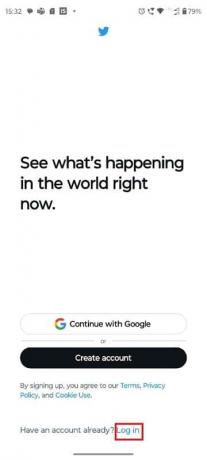
Citește și:Bug Twitter dezvăluie postări private din cerc pentru non-membri
Metoda 5: Utilizați VPN
Este posibil ca Twitter să nu fie afișat din cauza unor probleme regionale. Dacă acesta este cazul, vă puteți schimba locația și asta va rezolva problema. Pentru a schimba o locație, puteți utiliza serviciile VPN sau proxy-urile vor funcționa. Cu toate acestea, deoarece VPN-urile sunt cele mai eficiente, vă vom recomanda să îl utilizați. Aici sunt Top 9 cele mai bune VPN nelimitate gratuite pentru Android.

Metoda 6: Actualizați dispozitivul
V-ați actualizat aplicația, dar ce rămâne cu dispozitivul? Dacă dispozitivul are o versiune veche de Android și există o actualizare disponibilă, vă vom sugera să o instalați. Deoarece uneori este posibil ca o versiune mai veche de Android să funcționeze defectuos cu aplicația. Citiți ghidul nostru pe 3 moduri de a verifica dacă există actualizări pe telefonul Android.

Citește și:Cum să configurați aplicația de autentificare în doi factori pe Twitter
Metoda 7: Creați un cont nou
Uneori, dacă un utilizator nou trimite mesaje sau urmărește prea mulți oameni într-un interval mic, atunci Twitter s-ar putea să te suspecteze ca un bot. În acest caz, puteți crea un cont nou și asta va rezolva problema. Cu toate acestea, vă vom solicita să considerați aceasta ca o metodă extremă, deoarece dacă ați crea un cont nou, toate progresele și datele se vor pierde. Urmați pașii de mai jos pentru a face acest lucru:
1. Deschide Twitter și atinge Creacont.

2. Completați datele de acreditare așa cum sunt solicitate și apoi apăsați pe Următorul.

3. Apoi atingeți Inscrie-te.
4. Acum, introduceți Cod de verificare a verifica.
Notă: Codul dvs. de verificare va fi trimis la numărul dvs. de telefon mobil sau adresa de e-mail, oricare ați folosit-o la crearea contului.
5. Acum, introduceți parola și atingeți Următorul.
6. Apoi, încărcați un poză de profil.
7. În cele din urmă, introduceți un nume de utilizator și personalizați-vă Twitter conform preferințelor dvs.
Metoda 8: Reinstalați aplicația Twitter
Când metodele menționate mai sus nu funcționează, puteți dezinstala aplicația și apoi o puteți reinstala. Cu toate acestea, utilizați această metodă numai după ce ați încercat toate depanarea de bază și celelalte metode pe care le-am împărtășit.
1. Mergi la GoogleMagazin Play și caută Stare de nervozitate.

2. Acum, atingeți Dezinstalează așa cum se arată.

3. Așteptați până când aplicația este complet dezinstalată de pe Android. Apoi, din nou caută Stare de nervozitate și atingeți Instalare.

4. Odată ce aplicația dvs. a fost instalată pe dispozitiv, atingeți Deschis asa cum este descris.

Citește și:Se pare că Twitter testează verificarea bazată pe ID-ul guvernamental
Metoda 9: Contactați asistența Twitter
Când nimic nu funcționează, puteți contacta echipa Twitter și îi spuneți despre problema dvs. Există două moduri, fie puteți eticheta contul oficial Stare de nervozitate și explicați problema. Sau le puteți vizita pagina de suport, pentru ajutor.
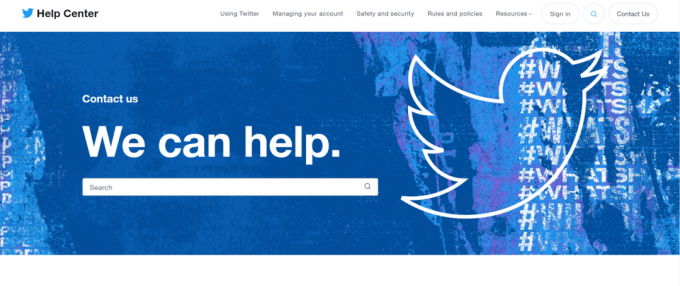
Recomandat:
- Cum să migrați de la Twitter la Mastodon
- Cum îmi transfer contul PUBG într-un alt cont de e-mail
- Cum să eliminați urmăritorii de pe Twitter
- Substack vs Twitter: tot ce știm până acum
Sperăm că Odată ce aplicația dvs. a fost instalată pe dispozitivul dvs., atingeți Deschis după cum este descris.după ce ați citit acest articol problema dvs., de cum să rezolvi like-urile pe Twitter care nu se afișează acum este rezolvată. Dacă mai aveți întrebări, nu uitați să le distribuiți în secțiunea de comentarii, iar echipa noastră se va ocupa de ele. De asemenea, puteți împărtăși un subiect nou și vom încerca să scriem un articol dedicat pe acesta. Salvați site-ul nostru ca marcaj pentru referințe viitoare. Vă mulțumesc că ați citit.
Elon este un scriitor de tehnologie la TechCult. De aproximativ 6 ani scrie ghiduri practice și a acoperit multe subiecte. Îi place să acopere subiecte legate de Windows, Android și cele mai recente trucuri și sfaturi.